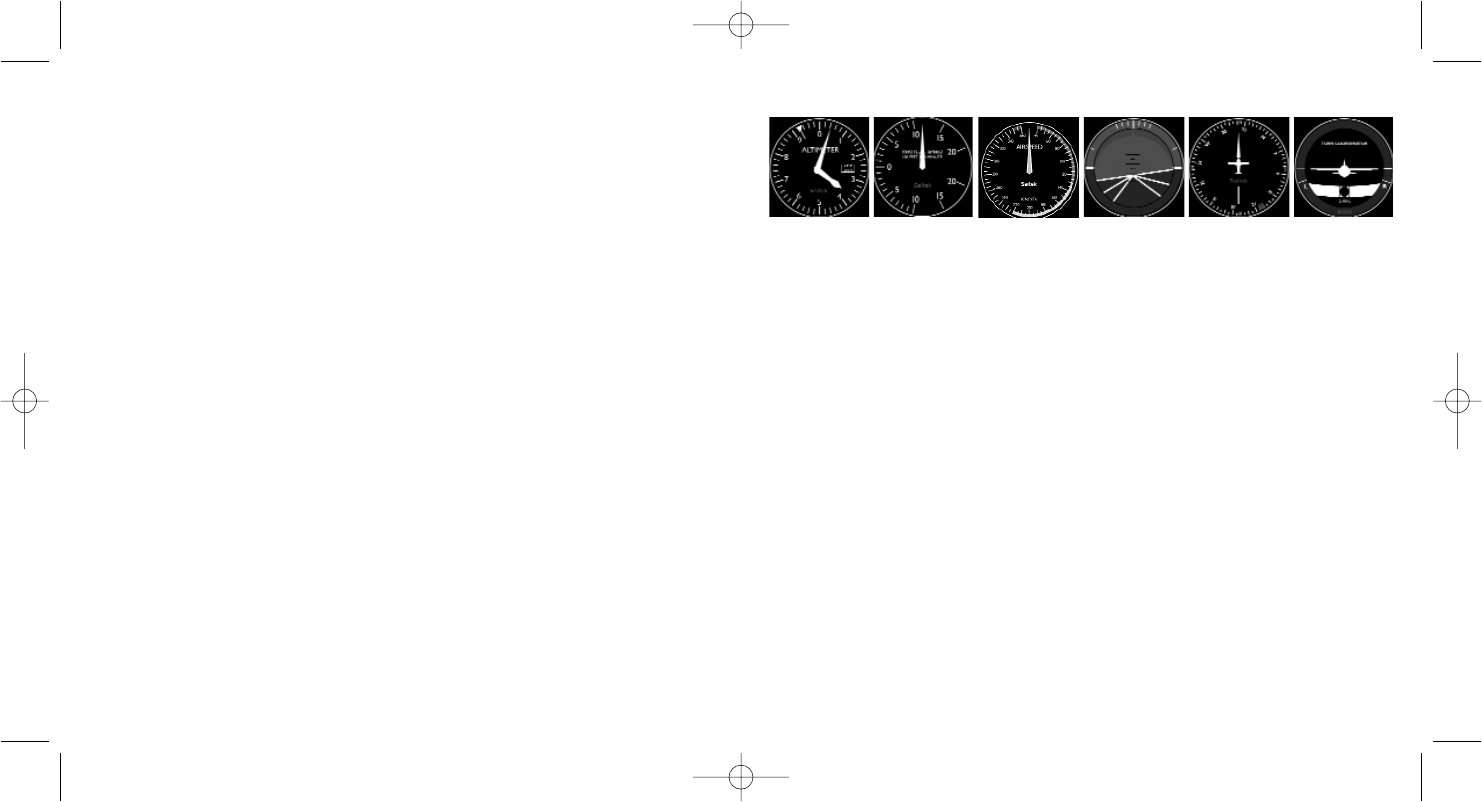Das Pro Flight Switch Panel wird nicht automatisch registriert, wenn Sie das Pro Flight
Switch Panel vor der Installation von FS X installiert haben. Um das Pro Flight Switch
Panel bei FS X zu registrieren, klicken Sie auf das Symbol " Launch the Flightsim X
plugin manually" (Flightsim X Plugin manuell starten), um das Programm erneut
auszuführen.
Sie können eine der sechs Ansichten oben zur Darstellung auf dem Flight Instrument
Panel auswählen. Wählen Sie durch Drücken der Cursortasten unten in der Mitte des
Geräts eine Ansicht aus.
Zusätzliche Tasten
Die sechs Tasten links auf dem Instrument Panel öffnen zusätzliche Cockpit-
Einstellungen oder Ansichten in FSX. Jede Taste ist entsprechend der jeweiligen
Ansicht rechts davon gekennzeichnet. Die Tasten Map (Karte), Main Panel
(Hauptschalttafel), Radios (Funk) und GPS öffnen diese Ansichten oder
Cockpitkonsolen beim Fliegen mit den meisten Flugzeugen. Die Tasten Panel 4 und 5
öffnen verschiedene Ansichten oder Steuertafeln, je nach dem geflogenen Flugzeug.
Drücken Sie die Taste einmal, um die Konsole oder Ansicht zu öffnen, und erneut, um
sie zu schließen (mit der Ausnahme von Map (Karte), wo Sie auf OK klicken oder die
Eingabetaste drücken müssen, um die Kartenansicht zu schließen).
Hinweis: Wenn FSX nicht läuft und eine der sechs Tasten gedrückt wird, schaltet
die Anzeige des Panels aus oder ein.
Sie können mehrere Instrument Panels an Ihren PC anschließen, um verschiedene
Cockpitanzeigen gleichzeitig anzuzeigen. Jedes Panel benötigt Systemressourcen -
13
installieren). Wählen Sie "Ask me again later" (Später erneut fragen) und gehen Sie zu
Schritt 1 des Installationsvorgangs.
Hinweis 2: Wenn Sie Ihre CD verloren oder beschädigt haben, können Sie Windows
Update verwenden, um Softwaretreiber wiederherzustellen oder zu laden.
Hinweis 3: Wenn Sie einen Saitek X52 Pro nach der Installation des Flight Instrument
Panel installieren, wird die Direct Output-Datei des Instrument Panel überschrieben. In
diesem Fall installieren Sie die Software des Instrument Panel neu.
Fehlerbehebung
Zuweisung von Switch Panel Bedienelementen an Flight Simulator X Funktionen
Nachdem Sie die Instrument Panel Software installiert und das USB-Kabel des Switch
Panel an einen freien USB-Port Ihres PC (oder Saitek Pro Flight Yoke USB-Hub)
angeschlossen haben, erscheint eine Scrolling-Anzeige mit Saitek Pro Flight
Produkten.
Die Tasten und die Anzeige des Instrument Panel sind nun automatisch dafür
konfiguriert, mit der FS X Software zu interagieren. Beim Öffnen von Microsoft FSX
erscheint die Frage "Do you trust this driver from Saitek?" (Ist dieser Treiber von
Saitek vertrauenswürdig?). Klicken Sie auf "Yes" (Ja). Danach erfolgt die Frage "Do
you always want to load this plugin when launching Flight Sim X?" (Wollen Sie immer
dieses Plugin beim Start von Flight Sim X laden?). Klicken Sie erneut auf "Yes" (Ja).
Die Anzeige des Instrument Panel zeigt nun den Höhenmesser des Flugzeugs. Falls
Ihre FS X Software Ihr Switch Panel nicht erkennt, hängen Sie das USB-Kabel ab und
schließen Sie es erneut an.
Sollte FS X nicht laden, liegt das daran, dass die Software auf eine Eingabe wartet.
Wählen Sie das Eingabe-Fenster aus, indem Sie entweder Alt + Tab drücken oder die
Eingabeaufforderung auf der Windows-Taskleiste anklicken. Die Eingabeaufforderung
lautet: "Microsoft Flight Simulator security warning : will happen once after install"
(Microsoft Flight Simulator Sicherheitshinweis: Erfolgt einmal nach der Installation).
Klicken Sie auf Ausführen. Wenn die Frage "Would you like to designate this module?"
(Wollen Sie dieses Modul zuweisen?) erscheint, klicken Sie auf Yes (Ja), und der
Ladevorgang von FS X wird fortgesetzt.
12
Switch Panel Bedienelementen
Altimeter
Airspeed
Attitude Compass Turn and Slip
Vertical Speed